音madをつくってみたいけど、どのように作ればいいのだろう?
何のツールを使用すればいいのだろう?
とあなたは悩んでいませんか?
この記事では、音mad動画の作成手順、作成におすすめのツールを紹介します。
音mad動画作成におすすめの動画編集ソフトFilmoraを無料ダウンロード
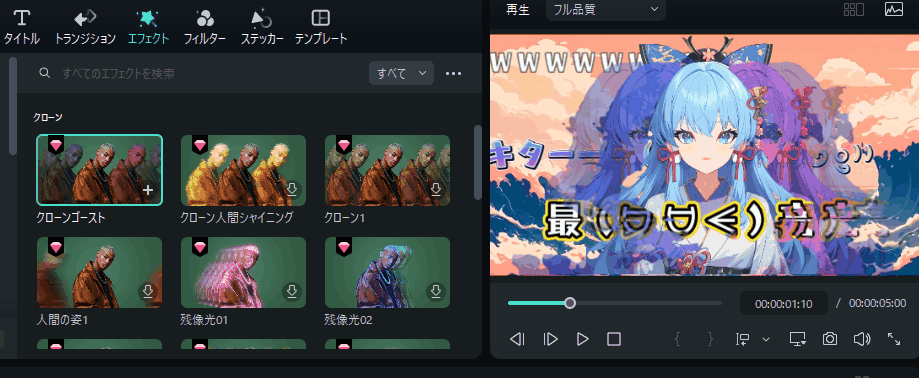
目次
1.音madとは?
音madとは、音楽のリズムを合わせたmadのことをいい、動画や音声を編集しオリジナルとは違う音声ファイルを作り出すこと二次創作物です。
音madはニコニコ動画が中心になって発展し、現在はYouTubeなどの動画共有サイトで多くみられます。
著作権を侵害した音madや音madで人を煽る「煽りmad」が近年問題になっています。
2.音madのような動画の作成要素
音madは、一般的に知られている素材を利用して編集された作品が多く見られます。
理由として多くの視聴者が知っている素材を使用することで、多くの視聴者に興味を持ってもらえるからです。
音madのような動画を作成するためには、以下の4点が必要です。
- 音楽素材
- 面白い映像素材
- 音声編集ソフト
- 動画編集ソフト
それぞれの内容について詳しくみてみましょう。
2.1 音楽素材
音楽素材は「自分が作った音楽素材」と「二次創作自由の音楽素材」どちらか一方か組み合わせて作成します。
世間の認知度が高いものを使用している方がいますが、著作権の関係があるため、上記の2点を使用。
Filmstockなどの著作権フリー音楽など、著作権に問題がないものを使用しましょう。
2.2 面白い映像素材
面白い映像素材には以下の3点があります。
- 他人の素材
- 二次創作自由の映像素材
- 自分で作成する素材

FilmoraにはAI画像から動画生成・AIステッカー・AI画像生成・AI音楽生成機能が搭載!
他人の素材を使用する場合、著作権の許可をとる必要があるため注意しましょう。
二次創作の映像では、既存の作品をアレンジして作成されたものです。
他の方が作成した二次創作の作品であっても、著作権が制作会社に帰属することが多くみられるため注意です。
一番の安全策は、自分で作成したものは自身が著作権になります。
自分自身で楽しむ分には他人の素材や二次創作の素材を使用してもかまいませんが、YouTubeなど他の方と共有をする場合は著作権のことを頭の片隅に置いておきましょう。
2.3 音声編集ソフト
音madに音声編集ソフトは必須です。曲に合わせて素材を配置したり、音量や速度の調整、ピッチ(音程)の変更など音madにこれらの要素が組み合わせて成り立ちます。
2.4 動画編集ソフト
音声編集ソフトで作成した音声を動画につけるために、動画編集ソフトも必須です。音声や字幕の抽出、音源の調整、トリミングなどあらゆる編集が可能。
編集した動画を自身のディスクやYouTubeなどの共有サイトに投稿をする際、エンコードを行います。
ボイスチェンジャー:ワンクリックで音声合成
デザイン文字:文字デザインをもっと自由に
ChatGPT:AIでアイディアを生み出す
AI画像生成:画像背景や素材を生成する

3.音mad動画制作の流れと必要なツール
音mad動画制作は、音madを作成した後に動画madを作成します。
ここでは、音mad動画制作の流れとおすすめの音声・動画編集ソフトをそれぞれ紹介します。
3.1 音mad動画作成の流れ
ここでは、音madの作成→作成した音madに合わせてmad動画を作る流れを解説します。
【音madを作る流れ】
- 作りたい音madの音声素材を用意
- 音madの背景曲の選択
- 音声編集ソフトを使用し、背景曲に合わせて音madの音声素材を切り貼りする
- 「.wav」として出力
【mad動画を作る流れ】
- 動画編集ソフトに先ほど作成した音madの「.wav」を読み込ませる
- 読み込んだ音声に合わせてBPMを設定
- BPMに合わせて、タイムライン上で映像や画像を切り貼りする
- 動画「.mp4」として出力
2つの編集を組み合わせて音mad動画は完成します。
3.2 PCで音madのような動画の作成におすすめの編集ツール
3.2.1 音mad動画作成におすすめの動画編集ソフト3選
音mad動画作成におすすめの動画編集ソフトは以下の3つです。
- Filmora
- Adobe Premiere Pro
- AviUtl
それぞれの特徴について解説します。
①Filmora|音MADの作り方をマスター! 初心者でも簡単に編集可能
Filmoraはワンダーシェア社が提供する多機能な動画編集ソフトで、初心者でも直感的に操作でき、使い方に関する情報も豊富です。音MAD作成に最適な機能が多数搭載されており、簡単にユニークな動画を作成できます。
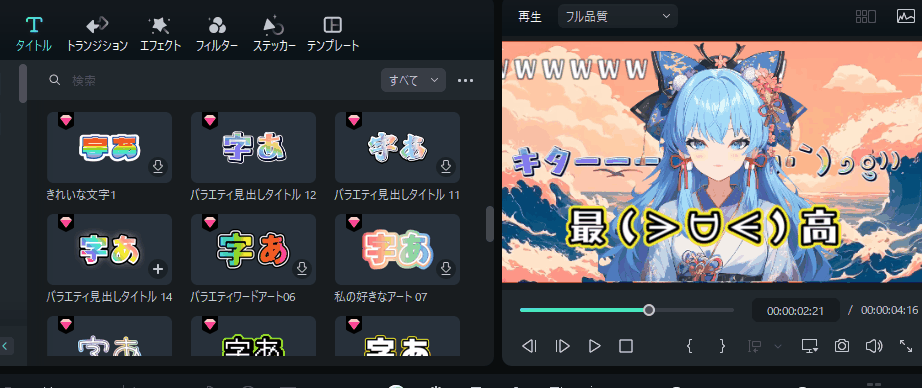
音MAD作成に最適な豊富な機能
- デザイン文字→ インパクトのあるタイトルや字幕テンプレートが豊富
- 背景切り抜き → AIによる自動切り抜きで自由に背景を変更
- ミーム・ステッカー素材 → 話題性のある演出が可能
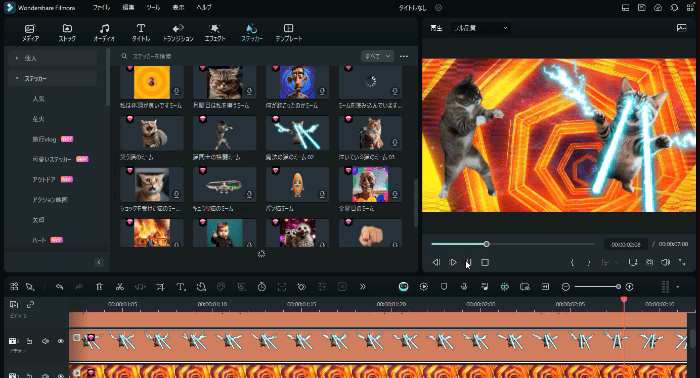
- 音楽ビート検出 → 音楽のピークを自動で検出し、リズムに合わせた編集
- 動画エフェクト→1000種類以上のエフェクトで動画にぴったりの演出を見つけやすい

編集した動画は、「MP4」や「WMV」など13種類の出力形式でエクスポートが可能。
初めて音mad動画に取り組む方は、Filmoraからはじめることをおすすめします。
無料版と有料版があり、いきなり購入をすることに抵抗がある方は、無料版からはじめてみてもいいでしょう。
②Adobe Premiere Pro

Adobe Premiere Proは、様々なファイル形式に対応しているのが特徴。
YouTubeやTikTokだけでなく、FacebookやInstagramなどにも対応しています。
他にも使用できるデバイスも多様なので、デバイスを気にせず取り込めます。
手間のかかる動画編集作業もAIが自動で編集ポイントを検出するため、初心者の方でも容易に音mad動画を作成できるでしょう。
外出先でもスマホやタブレットから動画を編集できます。
③AviUtl
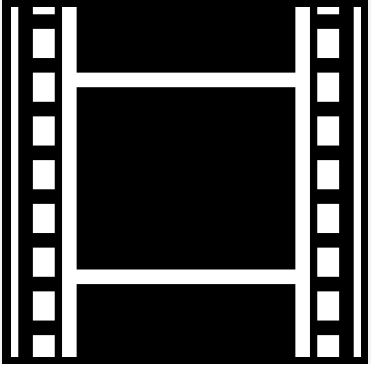
AviUtlは、動画編集に必要なカットやテロップなどの編集を容易にできるのが特徴。
シンプルな操作性で他のソフトとの互換性が高いことから、初心者でも簡単に動画編集に取り組めます。
切り貼りが多い音mad動画では、初めて取り掛かる方には切り貼り操作が難しく感じるでしょう。
しかしAviUtlを使用すると、シンプルな操作性で簡単に編集ができます。
3.2.2 音mad動画作成におすすめの音声編集ソフト3選
音mad動画作成におすすめの音声編集ソフトは以下の3つです。
- Reaper
- Sound Engine Free
- WAVE TONE
それぞれのソフトの特徴について紹介します。
①Reaper

Reaperは動作が軽く、簡単なプログラミングでオリジナルのエフェクターが作れるのが特徴。
動作が軽いのは、無駄なソースコードが少なく、DAWソフトの本体サイズが小さいためです。
他にも機能では付属のVSTエフェクトが便利で、64bitOSにも対応しています。
有料版と無料版があり、無料版だけでも良質な音madの作成が可能です。
②Sound Engine Free
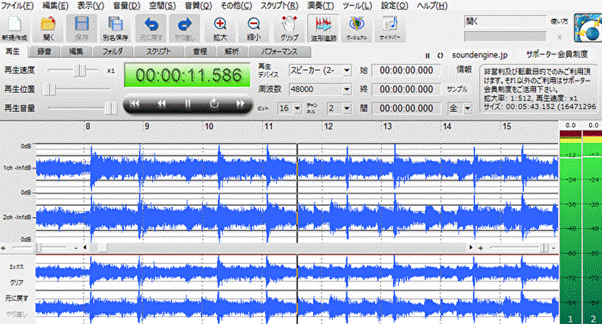
Sound Engine Freeは、波形をみながら音声を編集し、ボリューム調整や録音もできるのが特徴。
他にもフェードイン・フェードアウト、エコー、エンハンサー(音の増幅)など種類豊富な機能で、プロが作成したような音声編集ができます。
機能は無音の挿入や音声除去、つまみで音量を調整できるなど音声編集には欠かせないものが多数あります。
③WAVE TONE
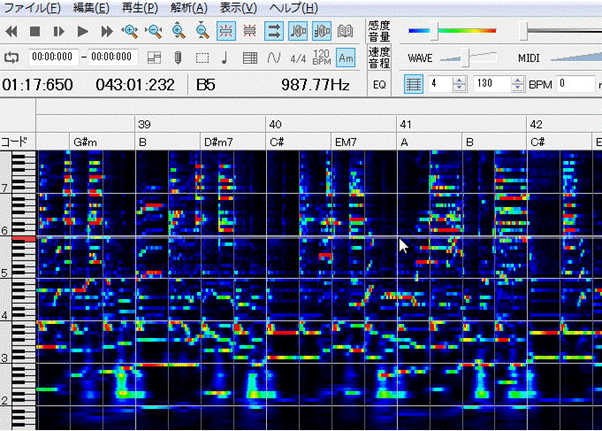
WAVE TONEは、強く出ている音の音程を耳コピのように支援をしてくれるのが特徴。
機能は、曲のテンポやコードを自動で解析したり、検出したコードやメロディーをMIDIに変換し、音声と一緒に再生できます。
音程がピアノロール風に画面に表示されるため、可視化されて見やすいのもWAVE TONEの魅力の一つだといえます。
4.動画編集ソフトFilmora一本でカンタンに音MAD風動画を作る方法【PC版】
音声と動画編集ソフトをそれぞれ紹介しましたが、音声と動画編集を一つにまとめてできる動画編集ソフトがあります。
Wondershare社が提供する「Filmora」です。一本でカンタンな音mad動画を作成でき、初心者でも使いやすいように工夫されているのが特徴。
直感的に操作ができ、初めての音mad動画も作成できます。
機能は「カット編集」「BGM挿入」「テキストテロップ」「CGテンプレート」「ナレーション録音」「画面録画」「自動編集」「DVD焼き」と多機能です。
CGテンプレートに関しては種類が豊富にあり、音madに合ったテンプレートを見つけやすいでしょう。
Filmoraで作成する音mad動画の手順は以下の通りです。
- 音楽素材導入
- ビット検出
- 音声編集
- 動画素材導入
- 動画素材編集
- タイトル・エフェクトの追加など
- 出力(各形式)
順をおって解説します。
4.1 音楽素材導入
Filmoraを起動して、選んだmad音楽をライブラリにドラッグ&ドロップします。
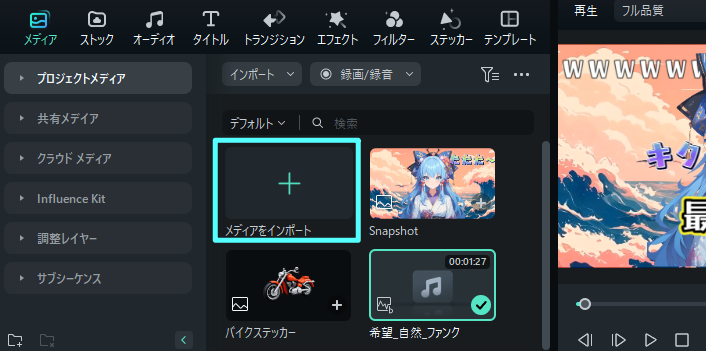
4.2 ビット検出
Filmoraにはビット検出機能があります。
Filmora内にある音楽だけでなく、アップロードした音楽も適用可能。
ここではFilmora内にあるBGMのビット検出を解説します。
ビート検出したい音楽サムネイルにカーソルを合わせ右クリック。
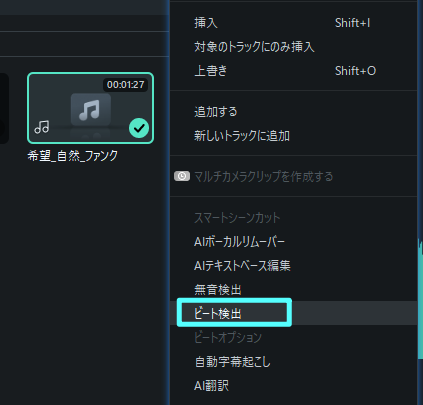
右クリックすると「ビート検出」が出るので、クリックします。
選択した音楽サムネイルを下にあるタイムラインにドラッグ&ドロップをすると反映され、ビート部分が赤く表示されます。
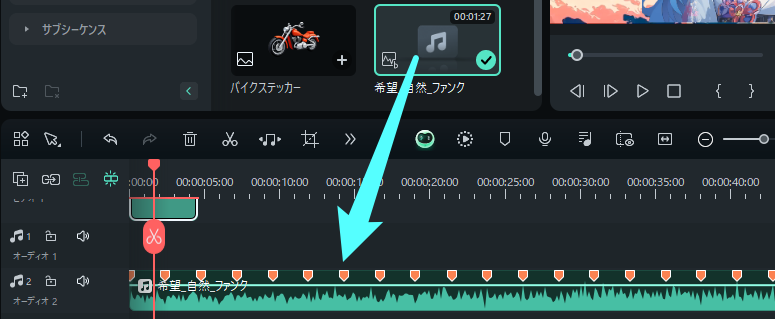
4.3 音声編集
音声の編集では、タイムライン内にある編集した部分をクリックして選択、「オーディオ調整」パネルと表示されます。
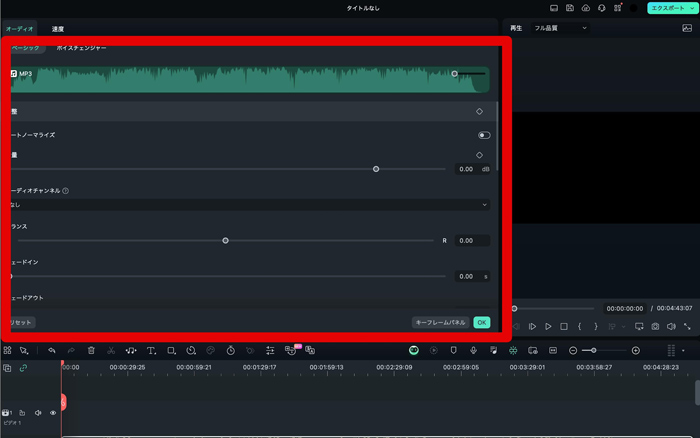
クリックすると画面左上に音声編集画面が表示されます。
マウス一つで調整できる仕様になっています。
好みの音声になるようにここで音声の調整を行いましょう。
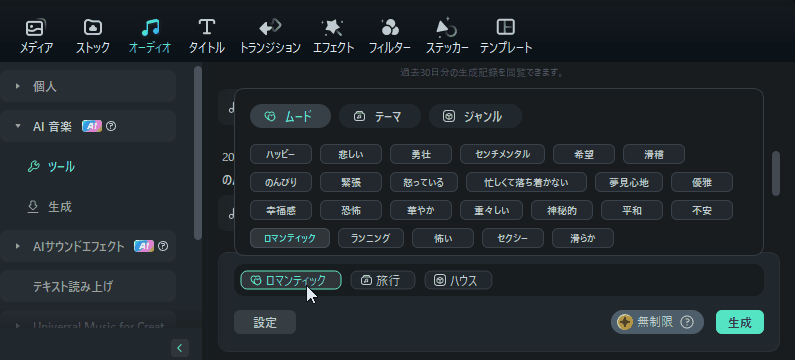
また、Filmora新バージョンにはAI音楽、AI効果音生成機能が搭載され、MAD動画に利用できるオリジナルの音楽や効果音を生成することもできます。
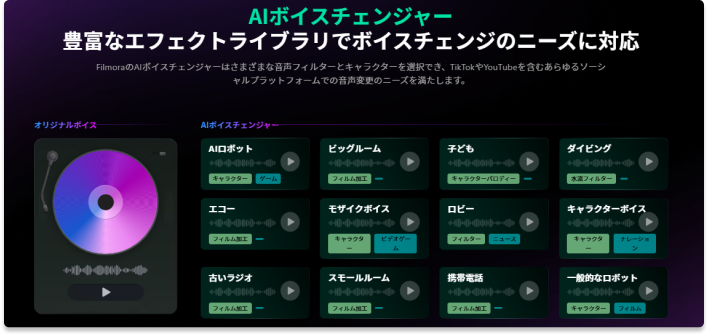
4.4 動画素材を追加する
動画素材に関しては自前で持っている素材でもかまいませんが、Filmoraにも沢山の素材があります。
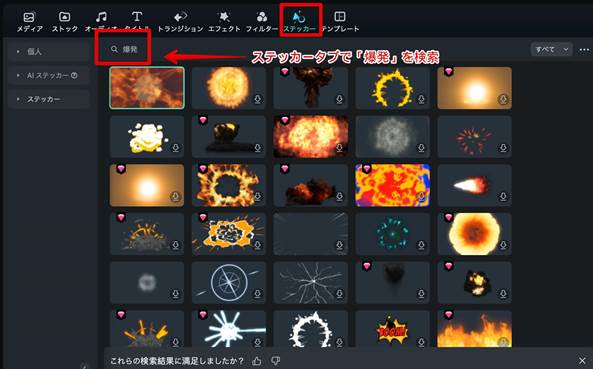
無料と有料プランがありますが、無料の素材も随時更新されています。
好みの素材をダウンロードし、Filmoraのタイムライン上に反映させると音mad動画も華やかになるでしょう。
ボイスチェンジャー:ワンクリックで音声合成
デザイン文字:文字デザインをもっと自由に
ChatGPT:AIでアイディアを生み出す
AI画像生成:画像背景や素材を生成する

4.5 動画素材編集
ダウンロードした素材は、「メディア」をクリックしインポートすると画面中央に反映されます。
インポートした素材をタイムライン上にドラッグ&ドロップをします。
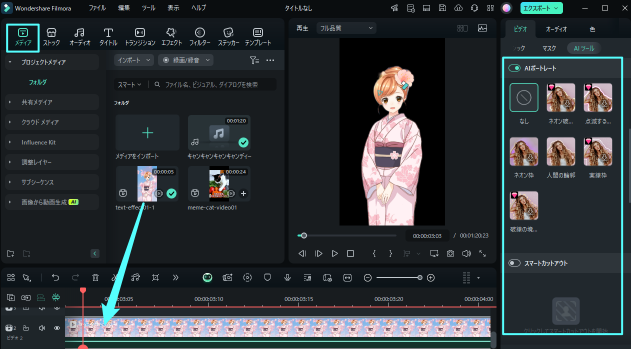
つなぎ合わせたいまたは合成したい素材も同様にドラッグ&ドロップで反映させ、カットやコピーでつなぎ合わせてみてもいいでしょう。
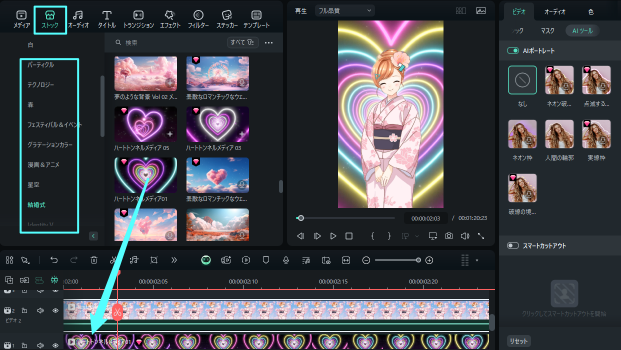
4.6 タイトル・エフェクトの追加など
Filmoraは、スタイルに合わせたタイトルやエフェクトの追加ができます。
タイトルでは、タグ一覧の中にある「タイトル」をクリックすると、ジャンルごとに分けられたテンプレートがあります。
その数は30種類以上あり、音mad動画に合うものが見つかるでしょう。音楽のビートに合わせ、タイトルやエフェクトを追加しましょう。

エフェクトには、アニメーションタイトルやモーショングラフィックスなど、その数は20種類以上。
Filmora上で簡単に適用できるため、初心者でもプロみたいな音mad動画作成が可能です。

4.7 出力(各形式)
編集を終えた動画は直接VemoやYouTubeにアップロードできます。
出力形式を選択後、「品質」「エンコーダ」「解像度」「フレームレート」「ビットレート」を詳細に設定できます。
5.スマホ版Filmoraでカンタンに音MAD風動画を作る方法
PC版での音MAD作成方法をご紹介しましたが、「スマホでも作れるの?」と思った方もいるかもしれません。実は、スマホ版Filmoraでも同じように簡単に音MAD風の動画が作成可能です。ここでは、スマホ版Filmoraを使った音MADの作り方をわかりやすく解説します!
Step1:音MAD用の素材を追加
まず、音MAD動画に使用する素材(動画・画像)をFilmoraに追加します。
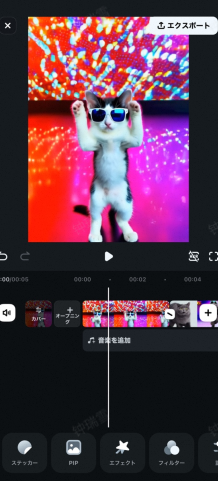
Step2:音楽を追加
使いたい音楽を追加するか、AI音楽生成機能を使って好みの音楽を生成します。
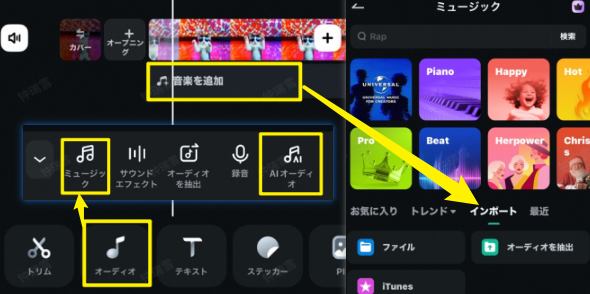
Step3:音楽のビートを検出
音MADの特徴はビートに合わせた演出です。Filmoraの「ピーク検出」機能を使って、音楽のピークを自動で検出します。
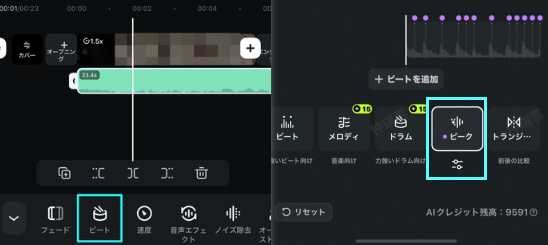
Step4:ピークマークに合わせて編集
検出されたピークマークに合わせて、動画素材やテキストを追加・調整して仕上げます。
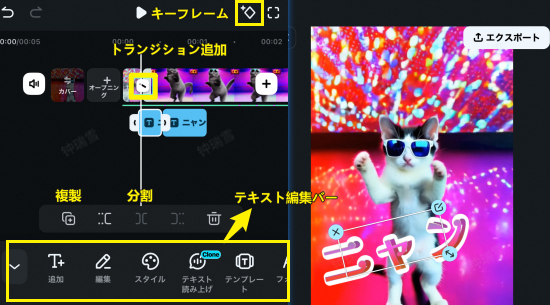
スマホ版Filmoraなら、直感的な操作で音MADを手軽に作成できます。さらに、AI画像生成から動画生成機能や、豊富な「meme素材」を活用すれば、よりユーモアあふれる音MAD動画も簡単に作成可能です。Filmoraの多彩な機能を駆使して、オリジナルの音MAD動画を作ってみましょう!

6.音mad動画作成によくある質問
音mad動画作成によくある質問をいくつか紹介します。
Q:音madを製作したいと考えていますが、YouTube上にある音源を使用するのは著作権違法ですか?
A:著作権法違反に該当します。フリー素材のサイトを利用するといいでしょう。Filmstockにある素材は著作権フリーです。
関連記事:「歌ってみた」動画をYouTubeにあげると著作権侵害?安全に投稿する方法とは?
Q:音mad動画を作成したいのですが、おすすめのソフトはありますか?
A:WondershareのFilmoraがおすすめです。おすすめする理由として、音声と動画を同時に編集ができ、初心者でも直感的に操作できる仕様になっています。無料版もあるので、操作しやすかったら有料版を使用してみてはいかがでしょうか。
7.まとめ
音mad動画を作成するためには、音や映像の素材をフリーサイトから得るようにしましょう。
なぜならばYouTubeや既存の創作物を使用すると、著作権違反に該当するからです。
素材生成、動画と音声編集ソフトでは、同じWondershare社のFilmoraがおすすめ。
無料と有料がありますが、どちらも定期的に素材が更新され、著作権フリーです。
音声と映像を同時に編集ができ、直感的に操作ができるからです。
あらゆるデバイスの映像のインポートも可能で、作成後のエクスポートもワンクリックで済みます。
これから音mad動画をはじめようと考えている方は、WondershareのFilmoraで作成してみませんか?








役に立ちましたか?コメントしましょう!